A subscription to JoVE is required to view this content. Sign in or start your free trial.
Method Article
التحليل الكمي للخصائص اللزجة المرنة لخلايا الدم الحمراء باستخدام ملاقط بصرية والفحص المجهري اللابؤري
* These authors contributed equally
In This Article
Summary
هنا ، يتم وصف بروتوكول متكامل يعتمد على الملقط البصري والفحص المجهري اللابؤري لقياس الخصائص الريولوجية للخلايا. هذا البروتوكول له قابلية تطبيق واسعة في دراسة الخصائص اللزجة المرنة لكريات الدم الحمراء في ظل ظروف فيزيائية مرضية متغيرة.
Abstract
تم التحقيق في الخصائص اللزجة المرنة لكريات الدم الحمراء من خلال مجموعة من التقنيات. ومع ذلك ، تختلف البيانات التجريبية المبلغ عنها. لا يعزى هذا فقط إلى التباين الطبيعي للخلايا ، ولكن أيضا إلى الاختلافات في طرق ونماذج استجابة الخلية. هنا ، يتم استخدام بروتوكول متكامل باستخدام ملاقط بصرية ومجهر إلغاء التركيز للحصول على السمات الريولوجية لخلايا الدم الحمراء في نطاق التردد من 1 هرتز إلى 35 هرتز. بينما يتم استخدام الملقط البصري لقياس الثابت المرن المعقد لكرات الدم الحمراء ، فإن الفحص المجهري اللابؤري قادر على الحصول على ملف تعريف ارتفاع الخلية وحجمها وعامل شكلها معلمة تسمح بتحويل ثابت المرونة المعقد إلى معامل قص معقد. علاوة على ذلك ، بتطبيق نموذج ريولوجي زجاجي ناعم ، يمكن الحصول على أس القياس لكلا المعيارين. تسمح المنهجية المطورة باستكشاف السلوك الميكانيكي لخلايا الدم الحمراء ، وتوصيف معلماتها اللزجة المرنة ، التي تم الحصول عليها في ظل ظروف تجريبية محددة جيدا ، للعديد من الحالات الفسيولوجية والمرضية.
Introduction
خلايا الدم الحمراء الناضجة (RBCs) ، والمعروفة أيضا باسم كريات الدم الحمراء ، قادرة على تمديد أكثر من ضعف حجمها عند المرور عبر أضيق الشعيرات الدموية في جسم الإنسان1. وتعزى هذه القدرة إلى قدرتها الفريدة على التشوه عند تعرضها لأحمال خارجية.
في السنوات الأخيرة ، ميزت دراسات مختلفة هذه الميزة في أسطح كرات الدم الحمراء 2,3. يسمى مجال الفيزياء الذي يصف الاستجابات المرنة واللزجة للمواد بسبب الأحمال الخارجية الريولوجيا. بشكل عام ، عندما يتم تطبيق قوة خارجية ، يعتمد التشوه الناتج على خصائص المادة ويمكن تقسيمه إلى تشوهات مرنة ، تخزن الطاقة ، أو التشوهات اللزجة ، التي تبدد الطاقة4. جميع الخلايا ، بما في ذلك كرات الدم الحمراء ، تظهر سلوكا لزجا مرنا. بمعنى آخر ، يتم تخزين الطاقة وتبديدها. وبالتالي يمكن وصف الاستجابة اللزجة المرنة للخلية بمعامل القص المعقد G * (ω) = G '(ω) + iG "(ω) ، حيث G ' (ω) هو معامل التخزين ، المرتبط بالسلوك المرن ، و G" (ω) هو معامل الفقد ، المتعلق بلزوجته4. علاوة على ذلك ، تم استخدام النماذج الظاهرية لوصف استجابات الخلايا ، ويطلق على أحد أكثرها استخداما نموذج الريولوجيا الزجاجيةالناعمة 5 ، والذي يتميز باعتماد قانون الطاقة لمعامل القص المعقد مع تردد الحمل.
تم استخدام الطرق القائمة على الخلية الواحدة لتوصيف الخصائص اللزجة المرنة لكرات الدم الحمراء ، من خلال تطبيق القوة وقياس الإزاحة كدالة للحمل المفروض 2,3. ومع ذلك ، بالنسبة لمعامل القص المعقد ، يمكن العثور على نتائج قليلة في الأدبيات. باستخدام تشتت الضوء الديناميكي ، تم الإبلاغ عن قيم تخزين كرات الدم الحمراء ووحدات الخسارة تتراوح من 0.01-1 باسكال ، في نطاق تردد 1-100 هرتز6. باستخدام القياس الخلوي الملتوي المغناطيسي البصري ، تم الحصول على معامل مرونة معقد ظاهر7 ، ولأغراض المقارنة ، زعم أن العامل المضاعف ربما يوضح التناقضات.
في الآونة الأخيرة ، تم إنشاء منهجية جديدة تعتمد على الملقط البصري (OT) جنبا إلى جنب مع الفحص المجهري اللابؤري (DM) ، كأداة متكاملة لرسم خريطة كمية لتخزين وفقدان وحدات القص لكريات الدم الحمراء البشرية على الأحمال المعتمدة على الوقت ، 8,9. بالإضافة إلى ذلك ، تم استخدام نموذج ريولوجي زجاجي ناعم لتناسب النتائج والحصول على معامل قانون الطاقة الذي يميز كرات الدمالحمراء 8,9.
بشكل عام ، توضح المنهجية المطورة 8,9 ، التي تم وصف البروتوكول بالتفصيل أدناه ، التناقضات السابقة باستخدام القيم المقاسة لعامل الشكل ، Ff ، الذي يربط القوى والتشوهات بالضغوط والإجهاد في سطح كرات الدم الحمراء ويمكن استخدامه كطريقة تشخيصية جديدة قادرة على تحديد المعلمات اللزجة المرنة والسمات الزجاجية الناعمة لكرات الدم الحمراء التي تم الحصول عليها من الأفراد ذوي الدم المختلف الامراض. مثل هذا التوصيف ، باستخدام البروتوكول الموضح أدناه ، قد يفتح إمكانيات جديدة لفهم سلوك كرات الدم الحمراء من منظور ميكانيكي بيولوجي.
Protocol
تم تقديم عينات الدم البشري من قبل متطوعين بالغين من الرجال والنساء وفقا للبروتوكولات المعتمدة من قبل لجنة أخلاقيات البحث في الجامعة الفيدرالية في ريو دي جانيرو (البروتوكول 2.889.952) والمسجلة في منصة البرازيل تحت رقم CAAE 88140418.5.0000.5699. تم إصدار نموذج خطي للموافقة على جميع المتطوعين وجمعها منهم. تم استبعاد أولئك الذين يعانون من أي اعتلال الهيموغلوبين و / أو تناول الأدوية الخاضعة للرقابة. اتبعت العملية برمتها المبادئ التوجيهية التي وافقت عليها اللجنة الأخلاقية للمعهد.
1. إعداد أصحاب العينات
- الحصول على منزلقين للغطاء (24 مم × 60 مم و 24 مم × 32 مم ؛ سمك = 0.13-0.17 مم) وحلقة مطاطية واحدة (القطر = 10 مم ؛ سمك = 2 مم) لكل حامل عينة.
- صب شحم السيليكون على سطح الحلقة المطاطية بطريقة تغطي المحيط بأكمله.
- ضع الحلقة المطاطية على غطاء الغطاء بحيث يكون جانب الشحوم مواجها لغطاء الغطاء. انتظر لمدة 5 دقائق للمرفق المناسب ، ثم يكون حاملو العينات جاهزين لاستقبال ثقافة الخلية.
ملاحظة: بالإضافة إلى ذلك ، يمكن أيضا استخدام الأطباق الزجاجية التجارية أو محلية الصنع ، كما هو موضح سابقا10.
2. ثقافة الخلية
ملاحظة: تصف الخطوات أدناه كيفية الحصول على كرات الدم الحمراء الصحية من دم الإنسان. من المهم أن يتم تحضير العينات طازجة قبل كل تجربة.
- تمييع 20 ميكرولتر من الدم في 250 ميكرولتر من محلول ملحي عازل فوسفات واحد (PBS) يحتوي على 137 ملليمتر كلوريد الصوديوم ، 2.7 ملليمتر كيل ، 10 مللي متر Na 2 HPO 4 ، 1.8مللي متر KH2PO4 ، 10 ملليمتر جلوكوز ، ومكمل ب 1 مجم / مل من ألبومين مصل الأبقار (BSA).
- بعد الطرد المركزي عند 200 × جم لمدة دقيقتين في درجة حرارة الغرفة ، قم بنضح المادة الطافية باستخدام ماصة وأعد تعليق حبيبات الخلية في 1 مل من محلول 1x PBS / BSA. اغسل الخلايا 2x في المخزن المؤقت.
- احسب كثافة الخلايا باستخدام جهاز قياس الهيموميتر وزرع 50000 إلى 100000 خلية في حامل العينة المحضر في الخطوة 1. انتظر لمدة 10-15 دقيقة لمرفق خلية غير محددة بغطاء الغطاء ؛ وقت الانتظار لا يؤثر على الخلايا.
- أضف إلى العينة 0.2 ميكرولتر من محلول كرة البوليسترين 10٪ v / v (نصف القطر = 1.52 ± 0.02 ميكرومتر) لمزيد من تجارب OT. تأكد من الخلط المناسب من خلال النظر إلى العينات تحت المجهر.
- بعد بذر الخلايا ، ما عليك سوى وضع الغطاء الثاني فوق الحلقة المطاطية (ليس من الضروري إضافة شحم للتثبيت) ، وإغلاق الإعداد ، وإنهاء تحضير العينة. العينات جاهزة للتحليل المجهري والتلاعب.
3. إعداد مجهر الملقط البصري
ملاحظة: OT هي أدوات تستخدم شعاع ليزر عالي التركيز لاحتجاز الأجسام المجهرية وقياس القوى في نطاق piconewton والإزاحات في مقياس النانومتر. يجب محاذاة ليزر OT المستخدم (الطول الموجي 1064 نانومتر) بشكل صحيح ، كما هو موضح سابقا10.
- باختصار ، باستخدام مرآتين على الأقل مفصولتين بمسافة بضعة سنتيمترات (10-20 سم على الأقل) ، قم بتوجيه شعاع ليزر مستقطب خطيا نحو المدخل الخلفي للمجهر المقلوب. قم بمحاذاة شعاع الليزر بدقة لدخول المجهر في خط مستقيم (الشكل 1).
- بعد ذلك ، قم بعكس شعاع الليزر باستخدام مرآة ثنائية اللون ، مثبتة في المجهر ، للمضي قدما بالتوازي مع محور العدسة الشيئية ودخول العدسة بالقرب من مركز مدخلها الخلفي. سيؤدي ذلك إلى تركيز الليزر لإنشاء المصيدة الضوئية (الشكل 1).
- بعد ذلك ، لقياس القوى باستخدام OT ، قم بمعايرة النظام للحصول على صلابة المصيدة (κOT). انظر10 للحصول على وصف أكثر تفصيلا لإجراء معايرة OT. بمجرد العثور على κ OT ، يكون نظام OT جاهزا لتجارب الريولوجيا.
4. إعداد DM
ملاحظة: DM هي تقنية مجهرية ضوئية قائمة على برايت فيلد تسمح للأجسام الشفافة بأن تصبح مرئية إذا كان المجهر غير مركز قليلا11,12. تم تطبيق هذه التقنية للحصول على شكل كرات الدم الحمراء13. يمكن استخدام نفس المجهر المستخدم لنظام OT ل DM ، للحصول على ملف تعريف الارتفاع من خلال إعادة بناء 3D.
- اضبط نظام إضاءة المجهر عن طريق إجراء إضاءة Köhler14 ، وللحصول على دقة أفضل ، افتح الحجاب الحاجز المكثف بالكامل لإجراء التجارب.
- استخدم نظام تحديد المواقع الكهرضغطية لإزاحة العينة في جميع الإحداثيات ، بدقة نانومترية في المحور z. قم بإجراء المعايرة التلقائية للنظام الكهرضغطية على جميع المحاور. بمجرد تنفيذ جميع الإجراءات ، يكون نظام المجهر جاهزا لتجارب DM.
5. تجربة وتحليل الريولوجيا القائمة على OT
ملاحظة: تتكون تجربة الريولوجيا من مراقبة استجابات الخلية للتذبذبات الصغيرة ذات الترددات المختلفة.
- التجريب
- باستخدام نظام OT ، قم باحتجاز الكرة باستخدام ليزر OT ثم قم بتوصيلها ب RBC عن طريق الضغط على الكرة مقابل سطح الخلية بالقرب من السطح العلوي وبالقرب من حافة الخلية. استخدم المجهر لهذه الخطوة. بعد ذلك ، قم بفخ كرة أخرى وكرر نفس إجراء التعلق ولكن الآن قم بإرفاقه بغطاء الغطاء ، بالقرب من الخلية. الكرة المرفقة بالغطاء هي الخرزة المرجعية (الشكل 2) ، وهو أمر ضروري لمتابعة إزاحة بيزو وللمقارنة مع كرة كرات الدم الحمراء.
- تأكد من أن الخلية المختارة متصلة جيدا بغطاء الغطاء وأن كرات الدم الحمراء والمجالات المرجعية قد التصقت بسطح كرات الدم الحمراء وغطاء الغطاء ، على التوالي ، قبل بدء القياس. حدد بصريا الخلايا غير الملتصقة لأنها ستتحرك بمرور الوقت ، على الرغم من ارتفاع معدل الالتصاق (حوالي 80٪ -90٪).
- إضافة دالة جيبية للسعة ، ξ 0 = 0.500 ± 0.001 ميكرومتر وترددات متفاوتة من 1 هرتز و 7 هرتز و 14 هرتز و 21 هرتز و 28 هرتز و 35 هرتز ، مع الترددات الزاوية ذات الصلة ، ω ، من 6.3 rad / s ، 169 rad / s ، 88 rad / s ، 132 rad / s ، 176 rad / s ، و 220 rad / s ، إلى برنامج المرحلة الكهرضغطية ، باستخدام برنامج كهرضغطية ، كما هو موضح سابقا 8,9.
- باستخدام المرحلة الكهرضغطية ، اضغط على زر البدء للسماح بالإزاحة الكهرضغطية والحفاظ على كرة كرات الدم الحمراء في المصيدة ، أرسل العينة إلى دورة من الحركات باستخدام الوظيفة الجيبية المحددة مسبقا. استخدم كاميرا قادرة على إنتاج صور بمعدل 790 إطارا / ثانية أو أعلى لتسجيل حركة العينة. يوضح الشكل 2 مخططا للتجربة.
- أثناء تقديم العينة إلى الحركات الجيبية ، قم بتنشيط OT لاحتجاز الكرة المتصلة بسطح كرات الدم الحمراء. بغض النظر عن درجة الحرارة المختارة لإجراء التجارب ، أو درجة حرارة الغرفة ، أو 37 درجة مئوية ، أو درجة حرارة أخرى ، راقب درجة الحرارة بعناية لتجنب الاختلافات أثناء القياسات. لا يسبب ليزر الأشعة تحت الحمراء (1064 نانومتر) المستخدم لإنشاء OT أي ضرر أو تسخين للخلايا تقريبا.
- تحليل
- تحليل الصور التي تم الحصول عليها أثناء الحركات الجيبية باستخدام ImageJ للعثور على مركز موضع الكتلة لكل من المجالات بمرور الوقت.
ملاحظة: تسمح هذه البيانات بتوليد مخططات قادرة على إظهار اختلافات الطور والسعة بين كلا المجالين. هذه المعلومات ضرورية للحصول على الاستجابة اللزجة المرنة لكرات الدم الحمراء. - للحصول على مركز الكتلة لكل كرة ، افتح برنامج ImageJ. استيراد الفيلم بأكمله الذي تم الحصول عليه أثناء الحركات الجيبية.
- في علامة التبويب الصورة ، انقر فوق ضبط ، ثم حدد العتبة. سيتم فتح نافذة العتبة. حدد B&W. سيؤدي ذلك إلى تحويل الخلفية إلى اللون الأبيض والمجالات إلى اللون الأسود.
- اضبط الحد باستخدام شريطي التمرير أسفل الرسم البياني بحيث يظهر كلا المجالين بأقصى قدر من وحدات البكسل.
- حدد المجال المرجعي بالنقر فوق ملف > مستطيل. ارسم مستطيلا لتحديد الكرة. بعد تحديد المجال المرجعي في صورة واحدة ، تأكد من أن المستطيل يحدد أيضا نفس الكرة بشكل صحيح في جميع الصور الأخرى للفيلم.
- ثم ، في علامة التبويب تحليل ، انقر فوق تعيين القياسات وحدد خيار مركز الكتلة .
- انقر مرة أخرى على علامة التبويب تحليل وحدد تحليل الجسيمات. سيتم فتح نافذة جديدة. حدد الحجم والدائرية (حسب نصف قطر الكرة). حدد المربعات التالية عرض النتائج ومسح النتائج. أخيرا ، انقر فوق "موافق " لمعالجة جميع الصور.
- ستظهر نافذة جديدة تحتوي على جدول به إحداثيات xy لمركز الكتلة. احفظ قيم الإحداثيات هذه كملف .txt. كرر الإجراء الخاص بالكرة الأخرى ، المرفقة بسطح كرات الدم الحمراء.
- للحصول على السعة والاختلافات في الطور لكلا المجالين ، افتح برنامج التحليل. استيراد الملفات .txt التي تم الحصول عليها مسبقا.
- إنشاء جدول جديد بثلاثة أعمدة. في العمود الأول (c0) أضف عدد الإطارات ، وفي العمود الثاني (c1) أضف إحداثيات x للكرة المرجعية ، وفي العمود الثالث (c2) ، إحداثيات x للكرة المرفقة بسطح RBC.
ملاحظة: في هذا المثال ، نظرا لأن الحركات الجيبية تم إجراؤها فقط في المحور x ، فمن الضروري فقط استخدام إحداثيات x لكلا المجالين. - بعد ذلك ، اربط الإطارات بالوقت. انقر فوق Windows > إدخال الصيغة. سيتم فتح نافذة جديدة تسمى إدخال الصيغة. في هذه النافذة ، من الممكن إعداد ثماني معادلات مختلفة ، كل منها في مفتاح معين (من F1 إلى F8).
- حدد F1 ، اكتب الصيغة التالية:
ج 3 = ج0 / (إطارا في الثانية للكاميرا)
انقر فوق تشغيل. سيؤدي هذا إلى إنشاء عمود جديد لفترة في الجدول (العمود 4). - اطرح قيمة إحداثيات x لكل إطار بالقيمة المتوسطة الخاصة به. للقيام بذلك ، قم بتعيين أي مفتاحين في إدخال الصيغة واكتب المعادلات التالية لكل مفتاح:
ج 4 = (ج 1 - متوسط (ج 1)) و ج 5 = (ج 2 - متوسط (ج2))
انقر فوق الزر "تشغيل ". ستظهر النتائج في العمودين 5 و 6 للإشارة ومجالات RBC ، على التوالي. - تحويل مركز قيم الكتلة من بكسل إلى ميكرومتر. لهذا ، استخدم مفتاحا آخر في إدخال الصيغة واكتب المعادلة التالية:
ج 4 = ج 4 / رقم التحويل
كرر نفس العملية للعمود 5.
ملاحظة: يتم الحصول على التحويل باستخدام مقياس ميكرومتر / مسطرة والحصول على صورته بنفس إعداد المجهر المستخدم في القياسات (بما في ذلك نفس العدسة الموضوعية). يمكن تنفيذ هذا الإجراء أثناء معايرة المجهر. وبالتالي يتم الحصول على علاقة بكسل / ميكرومتر. - قم بإنشاء مخطط بمراكز كتلة كلا المجالين على المحور ص والوقت على المحور السيني. لهذا ، انقر فوق معرض > خطي ومبعثر. سيتم فتح نافذة جديدة. حدد العمود الزمني للمحور السيني وفي المحور ص حدد أعمدة مركز الكتلة بالميكرومتر لكل من المجالات المرجعية وكرات الدم الحمراء.
- في الرسم ، حدد فقط البيانات المتعلقة بالتردد الزاوي الأول (6.3 rad / s). استخدم الأدوات المشار إليها في الشكل 3.
- حدد المعادلة التي تضبط منحنى البيانات للمجال المرجعي. لهذا ، انقر فوق Curve Fit > General و Fit1 ، وحدد مربع البيانات المتعلقة بموضع المجال المرجعي ، ثم انقر فوق تعريف. سيتم فتح نافذة جديدة لتحديد المعادلة. يتم وصف الموضع ξ (t) للمجال المرجعي من خلال:
ξ(t) = ξ0cos(ωt)
حيث ξ هي الحركة الجيبية للعينة ، ω هو التردد الزاوي و t هو الوقت في s. عند نقل هذه المعادلة إلى برنامج التحليل ، ستبدو كما يلي: ، حيث m1 هي ξ ، m2 هي f ، m0 هي الوقت t ، و m3 هي طور دالة جيب التمام ل t = 0.
، حيث m1 هي ξ ، m2 هي f ، m0 هي الوقت t ، و m3 هي طور دالة جيب التمام ل t = 0. - تقدير قيم m1 و m2 و m3 من قطعة الأرض. بعد تحديد المعادلة ، انقر فوق موافق. سيتم تركيب البيانات بناء على المعادلة وسيظهر منحنى مع مربع صغير في الرسم البياني بقيم m1 و m2 و m3.
- حدد المعادلة التي تضبط منحنى البيانات لمجال كرات الدم الحمراء. لهذا ، انقر فوق Curve Fit > General وحدد المعادلة التي ستضبط منحنى البيانات. يتم إعطاء الموضع ρ (t) لمجال كرات الدم الحمراء بواسطة:

حيث ξ' هي خارج سعة الطور ، و φ هي زاوية خارج الطور. عند نقل هذه الصيغة إلى برنامج التحليل ، ستبدو كما يلي: ، حيث m1 و m2 و m3 هي القيم التي تم الحصول عليها في ملاءمة منحنى المجال المرجعي. m4 هو ξ 'و m5 هو φ.
، حيث m1 و m2 و m3 هي القيم التي تم الحصول عليها في ملاءمة منحنى المجال المرجعي. m4 هو ξ 'و m5 هو φ. - تقدير قيم m4 و m5 من المؤامرة. بعد تحديد الصيغة ، انقر فوق موافق. سيتم تركيب البيانات بناء على المعادلة ، وسيظهر منحنى مع مربع صغير في الرسم البياني بقيم m4 و m5.
- بعد ذلك ، قم بإنشاء جدول جديد لإضافة البيانات التي تم الحصول عليها من تركيب المنحنى في الأعمدة الخاصة بها. حدد خمسة أعمدة مختلفة للمعلمات التالية: التردد الزاوي ، السعة (المجال المرجعي) ، الوقت الأولي ، السعة (كرة RBC) ، وزاوية خارج الطور. نفذ نفس الإجراء لجميع الترددات الأخرى.
- استخدم المعادلات التالية لإيجاد ثوابت التخزين (K') والفقد (K"):


حيث κ OT هو ثابت مرونة OT و β هو معامل سحب Stokes. عند نقل المعادلات إلى برنامج التحليل ، سيبدو كما يلي: و
و
 ، حيث يجب استبدال β وκOT بالقيم الموجودة في النظام.
، حيث يجب استبدال β وκOT بالقيم الموجودة في النظام. - ارسم النتائج على رسم بياني ، باستخدام المحور x ل K "والمحور y ل K" (الشكل 4).
- تحليل الصور التي تم الحصول عليها أثناء الحركات الجيبية باستخدام ImageJ للعثور على مركز موضع الكتلة لكل من المجالات بمرور الوقت.
6. تجربة DM وتحليلها للحصول على عامل شكل الخلية الكلي
- اقتناء الفيديو
- حرك المرحلة الكهرضغطية في الاتجاه xy باستخدام البرنامج للبحث عن خلية معزولة متصلة بغطاء الغطاء. فخ وأرفق كرة من البوليسترين ذات قطر معروف بسطح كرات الدم الحمراء. باستخدام المرحلة الكهرضغطية ، حرك الخرزة المحاصرة قليلا ، متصلة أيضا بسطح كرات الدم الحمراء ، من أجل تشويه الخلية ، ثم قم بتوصيل الخرزة بغطاء الغطاء.
ملاحظة: من الممكن أيضا استخدام نفس الخلية من قياسات OT. - قم بتغيير موضع المحور z للعثور على الصورة المركزة، حيث يكون مستوى التركيز في منتصف الخلية المختارة. تعرض هذه الصورة التباين الأصغر مع المستوى الرمادي في وسط الخلية الذي يساوي المستوى الرمادي خارج الخلية (الخلفية).
- عندما يتم إصلاح الموضع ، استخدم برنامج الكاميرا لإنشاء فيلم للخلية بأكملها بحوالي 5000 صورة بمعدل 8 بت و 256 بكسل × 256 بكسل ، بمعدل إطارات 25 إطارا في الثانية. بعد ذلك ، حرك موضع المحور z 2 ميكرومتر لأسفل أو لأعلى للحصول على صورة غير مركزة للخلية المختارة. كرر المعلمات لإنشاء فيلم لهذا الموقف.
- أخيرا ، دون تغيير موضع المحور z ، ابحث عن منطقة بدون خلايا لتكرار نفس الإجراء وإنشاء فيلم لخلفية الصورة.
- حرك المرحلة الكهرضغطية في الاتجاه xy باستخدام البرنامج للبحث عن خلية معزولة متصلة بغطاء الغطاء. فخ وأرفق كرة من البوليسترين ذات قطر معروف بسطح كرات الدم الحمراء. باستخدام المرحلة الكهرضغطية ، حرك الخرزة المحاصرة قليلا ، متصلة أيضا بسطح كرات الدم الحمراء ، من أجل تشويه الخلية ، ثم قم بتوصيل الخرزة بغطاء الغطاء.
- الحصول على صورة التباين
- قم بتحويل كل فيلم من الأفلام الثلاثة إلى ثلاث صور متوسطة. باستخدام ImageJ ، حدد أحد الأفلام ، وانقر فوق Image > Stacks > Z Project واختر خيار متوسط الكثافة . كرر هذا الإجراء للأفلام الأخرى للحصول على الصور الخاصة بها.
- قم بتغيير جميع الصور التي تم الحصول عليها من 8 بت إلى نقطة تعويم 32 بت. باستخدام ImageJ ، انقر فوق Image > Type > 32 بت. ثم ، انقر فوق تحليل > تعيين القياسات واختر خيار متوسط القيمة الرمادية . أخيرا ، انقر مرة أخرى على تحليل > القياس.
- بعد ذلك ، انقر فوق معالجة > حاسبة الصور وقسم الصورة المركزة على صورة الخلفية. لهذه النتيجة ، اضرب متوسط قيمة المستوى الرمادي للصورة المركزة. احصل على متوسط القيمة بالنقر فوق عملية > الرياضيات > الضرب.
- للحصول على متوسط القيمة ، اختر الصورة المركزة ، ثم انقر فوق تحليل > قياس. بالنسبة للصورة التمثيلية ، يبلغ متوسط قيمة المستوى الرمادي 69199. كرر الإجراءات المذكورة أعلاه للصورة غير المركزة. في هذه الحالة ، يبلغ متوسط قيمة المستوى الرمادي 69231. يوضح الشكل 5 الصور المركزة وغير المركزة قبل الإجراء وبعده.
- قد تفقد الصور التباين البصري أثناء العمليات. لتصور الصور بشكل أفضل ، انقر فوق Image > ضبط > السطوع / التباين وحدد خيار تلقائي .
- بعد ذلك ، للعثور على تباين الصورة ، استخدم العلاقة التالية:
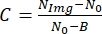 ، حيث N Img هو المستوى الرمادي للخلية، وN0 هو المستوى الرمادي خارج الخلية، وهو معلمة ثابتة تتوافق مع المستوى الرمادي لشدة الضوء الصفرية التي تعتمد على الكاميرا.
، حيث N Img هو المستوى الرمادي للخلية، وN0 هو المستوى الرمادي خارج الخلية، وهو معلمة ثابتة تتوافق مع المستوى الرمادي لشدة الضوء الصفرية التي تعتمد على الكاميرا. - لإيجاد القيمة B ، استخدم مقياس الطاقة لقياس شدة الضوء. لكل قيمة لشدة الضوء ، يجب تسجيل مقطع فيديو ؛ وبالتالي ، يمكن ربط قيم الشدة المختلفة بمستويات مختلفة من اللون الرمادي. أخيرا ، احصل على ملاءمة خطية واربط B بكثافة الضوء الصفرية15.
- ابحث عن قيمة N0 ، وانقر على أيقونة تحديد المضلع وارسم مضلعا مثل الموجود في الشكل 6. ثم ، انقر فوق علامة التبويب تحليل وحدد قياس للعثور على متوسط المستوى الرمادي للمنطقة المحددة. تتكون كل صورة من مجموعة من وحدات البكسل ولكل بكسل مستوى رمادي معين. تتوافق مجموعة جميع المستويات الرمادية بسبب جميع وحدات البكسل التي تشكل الصورة مع NImg.
- استخدم معادلة التباين لتحديد N Img - No وقم بتنفيذ ذلك عن طريق تحديد العملية > الرياضيات > طرح. قسم النتيجة على N0 - B. أخيرا ، ابحث عن تباين الصورة المركزة (C 0) والصورة غير المركزة (C1).
- الحصول على ملف تعريف الارتفاع
- للحصول على ملف تعريف الارتفاع ، استخدم الطريقةالموضحة بالفعل 13. باختصار ، استخدم تحويل هارتلي (FHT) للحصول على سمك كرات الدم الحمراء. في ImageJ ، انقر فوق معالجة > FFT > خيارات FFT ، ثم اختر FHT.
- اطرح الصورتين C0 و C1 في ImageJ باستخدام العملية > الرياضيات > اطرح للحصول على الصورة للإجراء التالي ، C = C0 - C1.
- بالنسبة للصورة C ، انقر فوق معالجة > FFT > خيارات FFT ، ثم اختر FHT لإجراء تحويل Hartley للصورة. ثم اقسم على التردد المكاني q2 باستخدام المكون الإضافي المخصص DivideQ2. انقر فوق البرنامج المساعد > DivideQ2.
ملاحظة: يجب نسخ الملف DivideQ2.class في دليل المكونات الإضافية حيث تم تثبيت ImageJ. يتم توفير المكون الإضافي كملف .class (ملف تكميلي 1) ليتم تضمينه في مجلد المكون الإضافي ل ImageJ. - بعد ذلك ، قم بإجراء التحويل العكسي FHT باستخدام Process > FFT > FFT للحصول على صورة بمستوى رمادي يتناسب مع ارتفاع الخلية.
- أخيرا ، انقر فوق عملية > الرياضيات > ضرب لضرب الصورة الناتجة باستخدام الثابت التالي:

والذي يتم تعريفه بناء على خصائص الصور والعينة والإعداد التجريبي13. هنا ، n = 1.51 هو معامل انكسار الزيت ، p = 0.0721 μm هي العلاقة بين ميكرومتر وبكسل الصور ، Δn = 0.058 هو الفرق بين RBC ومؤشرات الانكسار المتوسطة المائية ، المسافة بين صور التركيز وإلغاء التركيز ( Z f1 - Z f2) = 2ميكرومتر ، وحجم الصور ، N 2 = 256 بكسل2. - استخدم الصورة الناتجة للحصول على ملف تعريف الارتفاع (الشكل 7). يتم استخدام الصورة الناتجة في ImageJ لمراقبة ملفات تعريف الارتفاع المختلفة. يعتمد ذلك على مكان وضع الخط العمودي الأصفر في الخلية ، على سبيل المثال ، في الشكل 7 ، يتم الحصول على ملف تعريف ارتفاع محدود بالخط الرأسي ، لاحظ ذلك بالضغط على Ctrl + K.
- عامل الشكل
- بعد العثور على الصورة التي تحتوي على ملف تعريف ارتفاع RBC ، استخدم التباين غير البؤري 2 ميكرومتر لإنشاء مجموعة من صورتين في ImageJ. انقر فوق مكدسات > الصور ، ثم حدد الخيار صور لتكديسها. للعثور على عامل الشكل، استخدم ماكرو مخصص ل ImageJ لتحليل المكدس. يتوفر الماكرو المخصص ل ImageJ للتنزيل كملف تكميلي 2.
ملاحظة: يستخدم البرنامج صورة إلغاء التركيز البؤري لتحديد حواف الخلية. ثم يحدد المحيط ، باستخدام الصورة التي تحتوي على ملف تعريف الارتفاع ، لكل موضع أفقي. بالإضافة إلى الحواف ، فإنه يحدد المحيط ، وكذلك معكوس المحيط. مجموع قيم المحيط العكسي ، مضروبا في سمك البكسل ، يتوافق مع معكوس عامل الشكل. - أدخل علاقة البكسل / الميكرومتر في البرنامج. احصل على هذه القيمة من تجربة المعايرة الموضوعية للمجهر. في المثال المستخدم ، القيمة هي 13.87 بكسل / ميكرومتر.
- اختر موضع البداية الأفقي لوضع الخط الأصفر في الصورة الأولى للمكدس. ابدأ الخط قبل بداية الخلية وارسمه خارج الحدود الرأسية للخلية. في المثال ، يبلغ طول الخط الأصفر 153 بكسل والموضع الأولي بين i = 70 و y1 = 80 و i = 70 و y2 = 195. ثم حرك الخط الأصفر أفقيا حتى يصبح الموضع النهائي f = 245 و y1 = 80 و f = 245 و y2 = 195.
- أخيرا ، للعثور على حواف الخلية والمحيط ومعكوس المحيط ، حدد علامة التبويب ماكرو وانقر فوق تشغيل ماكرو. سيقدم الماكرو جدولا مع موضع الحواف ومحيط المحيط ومعكوس المحيط وصورة للخلية التي تم تحليلها. تحقق مما إذا كانت حواف هذه الصورة مشابهة لحواف الشكل 7 ، وإلا كرر الإجراء.
- استخدم مجموع معكوس المحيط لإيجاد عامل الشكل8.
- بعد العثور على الصورة التي تحتوي على ملف تعريف ارتفاع RBC ، استخدم التباين غير البؤري 2 ميكرومتر لإنشاء مجموعة من صورتين في ImageJ. انقر فوق مكدسات > الصور ، ثم حدد الخيار صور لتكديسها. للعثور على عامل الشكل، استخدم ماكرو مخصص ل ImageJ لتحليل المكدس. يتوفر الماكرو المخصص ل ImageJ للتنزيل كملف تكميلي 2.
7. نموذج الريولوجيا الزجاجية الناعمة والتحليل التجريبي
- تنظيم البيانات التجريبية في جدول
- قم بإنشاء جدول جديد في برنامج التحليل بالنقر فوق علامة التبويب ملف . حدد 10 أعمدة مختلفة (من c0 إلى c9) للمعلمات التالية: الترددات الزاوية المستخدمة (rad / s): c0 ؛ قيم K ' (pN / μm) التي تم الحصول عليها لكل تردد زاوي: c1 ؛ ErrK': c2; K" (pN / μm) القيم التي تم الحصول عليها لكل تردد زاوي: c3 ؛ ErrK": c4 ؛ قيم G'(Pa) التي تم الحصول عليها لكل تردد زاوي: c5; ErrG': c6; G" (Pa) القيم التي تم الحصول عليها لكل تردد زاوي: c7 ؛ ErrG": c8 و Ff مع الخطأ الخاص بكل منهما: c9 (الشكل 8). استخدم الصيغة التالية لتعبئة الأعمدة التالية:
ج5 = (3 × ج1) / (8 × 1.28 × 0.087)
C6 = (3 / (8 × 0.087 × 1.28)) × التربيعي (C2 ^ 2 + (C1 × 0.01 / 1.28) ^ 2 + (C1 × 0.008 / 0.087) ^ 2)
ج7 = (3 × ج3) / (8 × 1.28 × 0.087)
C8 = (3 / (8 × 0.087 × C4)) × مربع (C4 ^ 2 + (C3 × 0.01 / 1.28) ^ 2 + (C3 × 0.008 / 0.087) ^ 2)
- قم بإنشاء جدول جديد في برنامج التحليل بالنقر فوق علامة التبويب ملف . حدد 10 أعمدة مختلفة (من c0 إلى c9) للمعلمات التالية: الترددات الزاوية المستخدمة (rad / s): c0 ؛ قيم K ' (pN / μm) التي تم الحصول عليها لكل تردد زاوي: c1 ؛ ErrK': c2; K" (pN / μm) القيم التي تم الحصول عليها لكل تردد زاوي: c3 ؛ ErrK": c4 ؛ قيم G'(Pa) التي تم الحصول عليها لكل تردد زاوي: c5; ErrG': c6; G" (Pa) القيم التي تم الحصول عليها لكل تردد زاوي: c7 ؛ ErrG": c8 و Ff مع الخطأ الخاص بكل منهما: c9 (الشكل 8). استخدم الصيغة التالية لتعبئة الأعمدة التالية:
- منحنى الرسم G '(ω) مقابل G" (ω)
- لإنشاء المنحنى G '(ω) مقابل G "(ω) في برنامج التحليل ، استخدم البيانات من الجدول السابق. انقر فوق معرض > خطي واختر تنسيق مخطط مبعثر.
- سيتم فتح نافذة جديدة. حدد العمود G" كمحور x والعمود G كمحور ص. أخيرا ، انقر فوق الزر "رسم " للحصول على الرسم البياني.
- لإضافة أشرطة الخطأ في المؤامرة ، انقر فوق نافذة المؤامرة ، ثم انقر فوق شريط خطأ > الرسم. سيتم فتح نافذة جديدة. أولا ، حدد خيار Y Err . سيتم فتح نافذة أخرى تسمى إعدادات شريط الخطأ .
- انقر فوق ٪ من القيمة ، وحدد عمود البيانات ، ثم انقر فوق العمود ErrG '. أخيرا ، انقر فوق OK > Plot ، وستظهر أشرطة الخطأ لقيم y. كرر نفس الإجراء لقيم المحور x عن طريق تحديد مربع X Err والعمود الصحيح ل ErrG ". ستكون الحبكة النهائية مشابهة للمخطط الموضح في الشكل 9.
- تركيب المعلمات لنموذج الريولوجيا الزجاجية الناعمة
ملاحظة: ينقسم تحليل البيانات إلى جزأين: 1) منحنى يناسب مخطط G '(ω) مقابل G" (ω) للحصول على المعلمات Γ و Gm ؛ 2) تركيب المنحنى G '(ω) و G" (ω) كدالة للتردد ω ، للحصول على الأس قانون القوة α.- منحنى يناسب مخطط G '(ω) مقابل G "(ω) للحصول على المعلمات Γ و Gm.
- انقر فوق علامة التبويب Curve Fit ، وحدد Fit1. سيتم فتح نافذة جديدة. حدد المربع وانقر على زر تحديد . ستظهر نافذة تسمى تعريف ملاءمة المنحنى العام. اكتب المعادلة التالية:
م 1 + م 0 / م 2
حيث m1 = 61.576 ؛ م 2 = 1 ، مع الخطأ المسموح به من 1 × 10-5. هنا يمثل m0 G "، m1 يمثل Gm و m2 يمثل Γ.
ملاحظة: بالنسبة ل m1 و m2 ، من الضروري تقدير قيم كل منهما أثناء تعريف ملاءمة المنحنى. استندت التقديرات أعلاه إلى مثال التجربة الموضح. في التجارب ، قم بتقدير الأرقام وفقا للقيم التي لوحظت في المؤامرة. - انقر فوق الزر "موافق " في كل من النوافذ وسيظهر التركيب ، كما هو موضح في الشكل 10 - منحنى أسود. تحقق من القيم الصحيحة ل m1 و m2 ، المدرجة في جدول ملاءمة المنحنى الذي ظهر مع المؤامرة.
- انقر فوق علامة التبويب Curve Fit ، وحدد Fit1. سيتم فتح نافذة جديدة. حدد المربع وانقر على زر تحديد . ستظهر نافذة تسمى تعريف ملاءمة المنحنى العام. اكتب المعادلة التالية:
- تركيب المنحنى G 'و G" كدالة للتردد الزاوي ω
- بعد ذلك ، قم بإنشاء مخططين آخرين ، وهما G 'كدالة ل ω و G' كدالة ل ω. ضع أشرطة الخطأ فقط على المحور ص ، كما هو موضح سابقا.
- كرر إجراء ملائمة المنحنى ولكن الآن في تحديدات ملاءمة المنحنى ، حدد الخيار G "، ثم في تعريف المنحنى العام > Fit ، اكتب المعادلة التالية:

في هذه الحالة ، قدرت m1 بقيمة G " (ω) = 23.683 باسكال ، عندما ω = 6.3 rad / s ؛ تم تقدير m2 ليكون 0.5 (تذكر أن m2 هو الأس α ويتراوح بين 0 و 1). أدخل قيمة Γ = 2.0293 ، وفقا لنتيجة m2 في الشكل 10. - حدد الخيار بيانات الوزن. بعد كل هذه الإجراءات ، انقر فوق "موافق" ، وتركيب منحنى مشابه لتلك الموجودة في الشكل 11 - سيظهر منحنى أزرق. ستظهر قيم α ، α = 0.63 ± 0.02 و G 0 ، G 0 = (3.7 ± 0.3)Pa. استخدم هذه القيم لاحتواء المنحنى التالي ، G '(ω).
- انقر فوق المنحنى التالي ، وكرر إجراء تركيب المنحنى ولكن الآن في تعريف منحنى الملاءمة العام ، اكتب المعادلة التالية:

في هذه الحالة ، m3 هي مجرد قيمة تقديرية ل α لتأكيد القيمة التي تم الحصول عليها مسبقا. استخدم قيم G 0 = 3.703 و G '(ω) = 23.683 Pa عندما ω = 6.3 rad / s. - مرة أخرى ، أضف 1 × 10-5 كخطأ مسموح به وحدد الخيار بيانات الوزن. بعد كل هذه الإجراءات ، انقر فوق "موافق" ، وتركيب منحنى مشابه لتلك الموجودة في الشكل 11 - سيظهر منحنى أخضر.
- منحنى يناسب مخطط G '(ω) مقابل G "(ω) للحصول على المعلمات Γ و Gm.
النتائج
يمثل الشكل 1 مخططات نظام OT المستخدم في قياسات الريولوجيا. يوضح الشكل 2 مخططات تجربة علم الريولوجيا الدقيقة مع كلا المجالين ويظهر أيضا كرات الدم الحمراء التمثيلية. يوضح الشكل 3 منحنى نموذجيا لسعة كلا الكرتين كدالة للوقت عندما تنتج الحركات ال?...
Discussion
في هذا البروتوكول ، يتم تقديم طريقة متكاملة تعتمد على الملقط البصري والفحص المجهري اللابؤري لرسم خريطة كمية للخصائص اللزجة المرنة لكرات الدم الحمراء. يتم تحديد نتائج وحدات قص التخزين والخسارة ، جنبا إلى جنب مع أس التحجيم الذي يميز الريولوجيا الزجاجية الناعمة لكرات الدم الحمراء. تم بالفع?...
Disclosures
ليس للمؤلفين أي مصالح مالية في المنتجات الموصوفة في هذه المخطوطة وليس لديهم أي شيء آخر يفصحون عنه.
Acknowledgements
يود المؤلفون أن يشكروا جميع أعضاء مرفق الفحص المجهري المتقدم CENABIO للمساعدة المهمة للغاية. وحظي هذا العمل بدعم الوكالات البرازيلية "المجلس الوطني للتنمية المدنية والتكنولوجية (CNPq)، والمجلس الوطني لإنفاذ الحقوق الدستورية (CAPES) - القانون المالي رقم 001، ومؤسسة إنفاذ الحقوق الدستورية في مجال التنمية في ولاية ريو دي جانيرو، والمعهد الوطني للعلوم والتكنولوجيا في فلويدوس كومبلكس، جنبا إلى جنب مع مؤسسة إنفاذ الحقوق الدستورية (PESPI) جنبا إلى جنب مع مؤسسة إنفاذ الحقوق الدستورية (Pesquisa do Estado de São Paulo). تم دعم BP بمنحة JCNE من FAPERJ.
Materials
| Name | Company | Catalog Number | Comments |
| 35mm culture dishes | Corning | 430165 | |
| Bovine serum albumin | Sigma-Aldrich | A9418 | |
| Coverslips | Knittel Glass | VD12460Y1A.01 and VD12432Y1A.01 | |
| Glass-bottom dishes | MatTek Life Sciences | P35G-0-10-C | |
| Glucose | Sigma-Aldrich | G7021 | |
| ImageJ | NIH | https://imagej.nih.gov/ij/ | |
| Immersion oil | Nikon | MXA22165 | |
| Inverted microscope | Nikon | Eclipse TE300 | |
| KaleidaGraph | Synergy Software | https://www.synergy.com/ | |
| KCl | Sigma-Aldrich | P5405 | |
| KH2PO4 | Sigma-Aldrich | P5655 | |
| Microscope camera | Hamamatsu | C11440-10C | |
| Na2HPO4 | Sigma-Aldrich | S5136 | |
| NaCl | Sigma-Aldrich | S5886 | |
| Neubauer chamber | Sigma-Aldrich | BR717805-1EA | |
| Objective lens | Nikon | PLAN APO 100X 1.4 NA DIC H; PLAN APO 60x 1.4 NA DIC H and Plan APO 10x XXNA PH2 | |
| Optical table | Thorlabs | T1020CK | |
| OT laser | IPG Photonics | YLR-5-1064-LP | |
| Polystyrene microspheres | Polysciences | 17134-15 | |
| rubber ring | Forever Seals | NBR O-Ring | |
| Silicone grease | Dow Corning | Z273554 | |
| Stage positioning | PI | P-545.3R8S | |
| Pipette | Gilson | P1000 |
References
- Fowler, V. M. The human erythrocyte plasma membrane: a Rosetta Stone for decoding membrane-cytoskeleton structure. Current Topics in Membranes. 72, 39-88 (2013).
- Tomaiuolo, G. Biomechanical properties of red blood cells in health and disease towards microfluidics. Biomicrofluidics. 8 (5), 051501 (2014).
- Depond, M., Henry, B., Buffet, P., Ndour, P. A. Methods to investigate the deformability of RBC during malaria. Frontiers in Physiology. 10, 1613 (2019).
- Boal, D. . Mechanics of the Cell. 2 edn. , (2012).
- Balland, M., et al. Power laws in microrheology experiments on living cells: Comparative analysis and modeling. Physical Review E. 74 (2), 021911 (2006).
- Amin, M. S., et al. Microrheology of red blood cell membranes using dynamic scattering microscopy. Optics Express. 15 (25), 17001-17009 (2007).
- Puig-de-Morales-Marinkovic, M., Turner, K. T., Butler, J. P., Fredberg, J. J., Suresh, S. Viscoelasticity of the human red blood cell. American Journal of Physiology Cell Physiology. 293 (2), 597-605 (2007).
- Gomez, F., et al. Effect of cell geometry in the evaluation of erythrocyte viscoelastic properties. Physical Review E. 101 (6-1), 062403 (2020).
- Gomez, F., et al. Plasmodium falciparum maturation across the intra-erythrocytic cycle shifts the soft glassy viscoelastic properties of red blood cells from a liquid-like towards a solid-like behavior. Experimental Cell Research. 397 (2), 112370 (2020).
- Pompeu, P., et al. Protocol to measure the membrane tension and bending modulus of cells using optical tweezers and scanning electron microscopy. STAR Protocols. 2 (1), 100283 (2021).
- Agero, U., Mesquita, L. G., Neves, B. R., Gazzinelli, R. T., Mesquita, O. N. Defocusing microscopy. Microscopy Research and Technique. 65 (3), 159-165 (2004).
- Agero, U., Monken, C. H., Ropert, C., Gazzinelli, R. T., Mesquita, O. N. Cell surface fluctuations studied with defocusing microscopy. Physical Review E. 67 (5), 051904 (2003).
- Roma, P. M. S., Siman, L., Amaral, F. T., Agero, U., Mesquita, O. N. Total three-dimensional imaging of phase objects using defocusing microscopy: Application to red blood cells. Applied Physics Letters. 104 (25), 251107 (2014).
- Köhler, A. New method of illumination for photomicrographical purposes. Journal of the Royal Microscopical Society. 14, 261-262 (1894).
- Nans, A., Mohandas, N., Stokes, D. L. Native ultrastructure of the red cell cytoskeleton by cryo-electron tomography. Biophysical Journal. 101 (10), 2341-2350 (2011).
- Ayala, Y. A., et al. Rheological properties of cells measured by optical tweezers. BMC Biophysics. 9, 5 (2016).
- Ayala, Y. A., et al. Effects of cytoskeletal drugs on actin cortex elasticity. Experimental Cell Research. 351 (2), 173-181 (2017).
Reprints and Permissions
Request permission to reuse the text or figures of this JoVE article
Request PermissionExplore More Articles
This article has been published
Video Coming Soon
Copyright © 2025 MyJoVE Corporation. All rights reserved